Jak naprawić pustą stronę sklepu WooCommerce?
Opublikowany: 2020-09-24Czy strona Twojego sklepu nie wyświetla żadnych produktów lub jest pusta? Nie martw się, mamy dla Ciebie rozwiązanie. W tym przewodniku zobaczymy, jak rozwiązać problem z pustą stroną sklepu WooCommerce .
Strona sklepu to miejsce, w którym wyświetlasz swoje produkty, więc jest niezbędna w każdym sklepie internetowym. Dlatego jeśli strona Twojego sklepu jest pusta, powinieneś to jak najszybciej naprawić. W przeciwnym razie może to mieć ogromny negatywny wpływ na Twój biznes.
Dlaczego strona Twojego sklepu WooCommerce jest pusta?
Istnieje wiele powodów, dla których strona sklepu WooCommerce może być pusta. Może to być spowodowane problemem z konfiguracją, problemami z kompatybilnością wtyczek, permalinkami lub innymi. Niektóre z tych problemów są trudniejsze do rozwiązania niż inne. W tym przewodniku przedstawimy Ci rozwiązania najczęstszych problemów , dzięki czemu możesz rozwiązać problem z pustą stroną sklepu WooCommerce .
Jak naprawić problem z pustą stroną sklepu WooCommerce?
W tej sekcji przyjrzymy się różnym sposobom naprawy pustej strony sklepu WooCommerce w zależności od przyczyny problemu:
- Konfiguracja strony sklepu
- Kompatybilność wtyczek
- Wyczyść pamięć podręczną
- Zaktualizuj permalinki
- Widoczność katalogu
Zobaczmy rozwiązania każdego z tych problemów, zakładając, że zainstalowałeś WooCommerce i utworzyłeś stronę sklepu w swoim sklepie.
1) Konfiguracja strony sklepu
Pierwszą rzeczą, którą musisz sprawdzić, jest to, czy korzystasz z właściwej strony sklepu w swojej witrynie. Aby to sprawdzić, w panelu WordPress przejdź do WooCommerce > Ustawienia > Produkty . Tam możesz zobaczyć, jakiej strony używasz na stronie sklepu. Upewnij się, że korzystasz ze Sklepu, w przeciwnym razie wybierz go z menu.
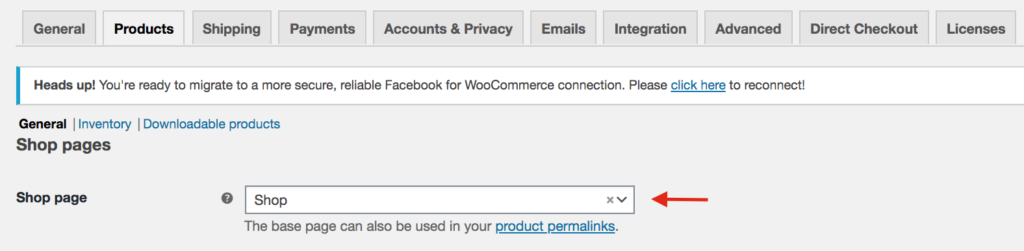
Tutaj możesz dostosować stronę sklepu i korzystać z innych stron, ale zalecamy korzystanie ze strony sklepu. Podobnie możesz użyć różnych stron dla stron Koszyk, Kasa, Moje konto i Warunki. Aby to zrobić, przejdź do WooCommerce > Ustawienia > Zaawansowane .
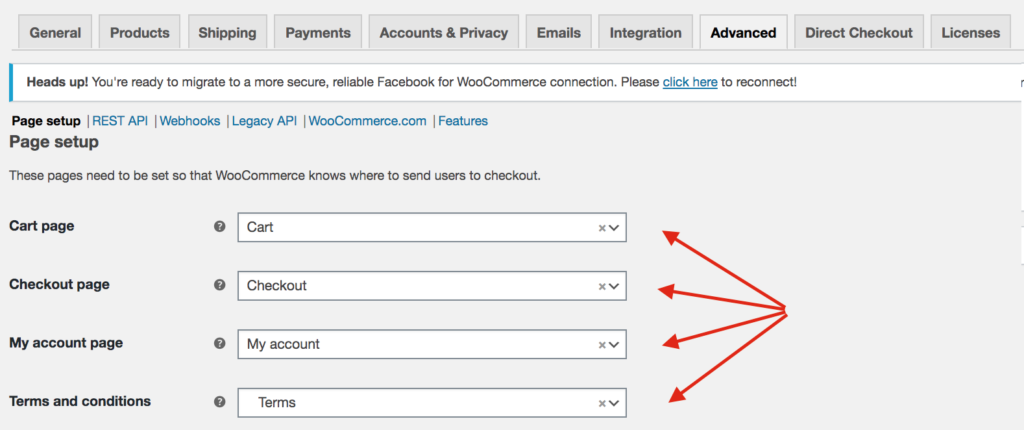
2) Kompatybilność wtyczek
Innym powodem, dla którego strona sklepu WooCommerce może nie wyświetlać żadnych produktów, jest kompatybilność wtyczek . Twoje wtyczki mogą powodować konflikty, więc strona Sklepu wydaje się pusta, zwłaszcza po niektórych aktualizacjach.
Aby rozwiązać ten problem, tymczasowo dezaktywuj wszystkie wtyczki z wyjątkiem WooCommerce . Następnie sprawdź, czy strona sklepu wyświetla produkty. Następnie aktywuj je jeden po drugim i sprawdzaj, czy strona sklepu jest pusta, dopóki nie znajdziesz tego, który powoduje problem. Gdy go znajdziesz, możesz skontaktować się z twórcą wtyczki, aby mógł go zaktualizować, aby rozwiązać konflikt lub pomóc w rozwiązaniu problemu.
Pamiętaj, że powinieneś dezaktywować swoje wtyczki zamiast je usuwać. W ten sposób zapiszesz wszystkie ich ustawienia i nie będziesz musiał zmieniać konfiguracji po ich ponownej aktywacji. Jeśli nie masz pewności, jak zbiorczo dezaktywować wtyczki, zalecamy zapoznanie się z tym przewodnikiem.
3) Wyczyść pamięć podręczną
Zalecaną praktyką jest regularne czyszczenie pamięci podręcznej. Rozwiązania do buforowania tworzą kopię witryny w pamięci podręcznej i przechowują ją na serwerze, aby szybciej obsługiwać odwiedzających i oszczędzać zasoby. Gdy ktoś wchodzi na Twoją stronę, może ona bezpośrednio wyświetlać treść użytkownikom bez konieczności pobierania treści z bazy danych MySQL.
Czasami wyczyszczenie witryny i pamięci podręcznej serwera może rozwiązać problem z pustą stroną sklepu w WooCommerce . Zobaczmy, jak wyczyścić pamięć podręczną:
3.1) Wyczyść pamięć podręczną przeglądarki
Pierwszą rzeczą, którą możesz spróbować, jest wyczyszczenie pamięci podręcznej przeglądarki. Przeglądarki zwykle przechowują statyczne treści z witryny, aby móc szybciej wyświetlać treść przy następnej wizycie użytkownika na stronie. Jednak czasami przeglądarki mogą nie zdawać sobie sprawy, że strona się zmieniła i mogą powodować problemy.
Aby rozwiązać ten problem, musisz wyczyścić pamięć podręczną przeglądarki. W tej demonstracji pokażemy, jak to zrobić w Google Chrome.

Najpierw przejdź do ikony menu (trzy kropki w prawym górnym rogu przeglądarki) i naciśnij Więcej narzędzi > Wyczyść dane przeglądania .
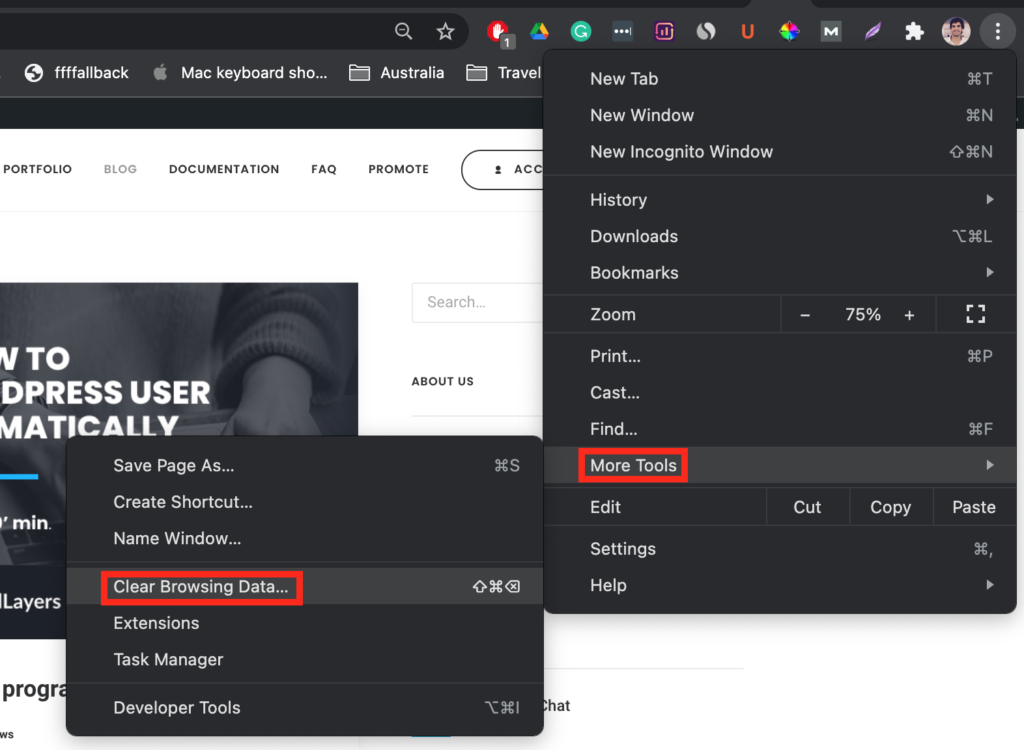
Następnie wybierz zawartość, którą chcesz usunąć, oraz zakres czasowy. Upewnij się, że wybrałeś opcję Obrazy i pliki w pamięci podręcznej, a następnie naciśnij Wyczyść dane przeglądania .
Teraz wróć do strony sklepu i jeśli nadal jest pusta, wypróbuj następującą metodę.
3.2) Wyczyść pamięć podręczną za pomocą wtyczki buforującej
Możesz także wyczyścić pamięć podręczną serwera za pomocą wtyczki buforującej. Proces różni się w zależności od używanego narzędzia, ale w większości przypadków można to łatwo zrobić w Ustawieniach wtyczki.
Alternatywnie, niektóre firmy hostingowe umożliwiają wyczyszczenie pamięci podręcznej serwera w swoich Ustawieniach. Jeśli korzystasz z SiteGround, zalecamy zapoznanie się z naszym postem na temat czyszczenia pamięci podręcznej Siteground.
4) Zaktualizuj linki bezpośrednie
Czasami po zainstalowaniu WooCommerce lub dodaniu produktów do sklepu strona sklepu jest pusta. Możesz zobaczyć produkt na ekranie produktu, ale nie na stronie sklepu. Ma to związek z permalinkami .
Permalinki, skrót od stałych linków, to stałe struktury adresów URL, które pomagają uporządkować całą zawartość witryny. To stałe adresy URL do Twoich stron, postów, produktów, kategorii i tak dalej. Tak więc, jeśli strona sklepu WooCommerce jest pusta z powodu permalinków, w panelu WordPress przejdź do Ustawienia > Permalinki i kliknij Zapisz zmiany .
W ten sposób upewnisz się, że WordPress uwzględnia te nowe adresy URL permalinków dla WooCommerce.
5) Widoczność katalogu
Inną potencjalną przyczyną tego, że strona sklepu WooCommerce może być pusta, jest widoczność katalogu . Po zaimportowaniu lub dodaniu produktów do sklepu czasami nie pojawiają się one na stronie Sklepu. Dzieje się tak, ponieważ są one ustawione jako ukryte w opcjach widoczności katalogu .
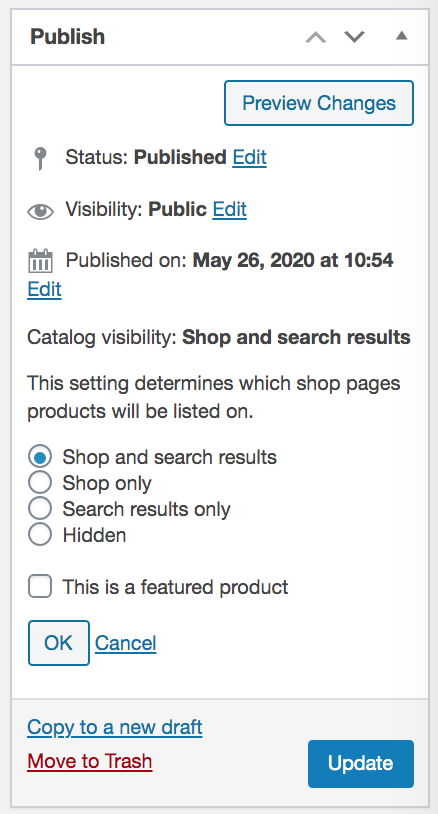 Jeśli masz więcej produktów, które nie pojawiają się na stronie sklepu, będziesz musiał powtórzyć proces dla każdego produktu, który chcesz wyświetlić.
Jeśli masz więcej produktów, które nie pojawiają się na stronie sklepu, będziesz musiał powtórzyć proces dla każdego produktu, który chcesz wyświetlić.
Czy możesz rozwiązać problem pustej strony sklepu WooCommerce?
Podsumowując, strona Twojego sklepu jest kluczowa dla Twojego sklepu, więc jeśli nie wyświetla produktów, powinieneś to naprawić jak najszybciej. Mimo że strona sklepu może być pusta z różnych powodów, w tym przewodniku zobaczyliśmy, jak zidentyfikować i naprawić najczęstsze problemy. Widzieliśmy, jak naprawić, gdy strona sklepu WooCommerce jest pusta z powodu:
- Konfiguracja strony sklepu
- Problemy z kompatybilnością wtyczek
- Pamięć podręczna przeglądarki lub serwera
- Permalinki
- Opcje widoczności katalogu
Jeśli żadne z tych rozwiązań nie powoduje problemu i nie możesz go rozwiązać za pomocą tych rozwiązań, możesz poprosić o pomoc. Mogą istnieć inne potencjalne przyczyny, dla których strona sklepu nie wyświetla produktów, dlatego zalecamy skorzystanie z bardziej szczegółowego wsparcia.
Z drugiej strony, jeśli masz problemy z Facebookiem i Instagram Shop, sprawdź następujące posty:
- Facebook dla WooCommerce nie działa? Oto jak to naprawić
- Co zrobić, gdy Instagram Instagram nie działa?
Aby uzyskać więcej informacji o tym, jak najlepiej wykorzystać swój sklep, zapoznaj się z naszym przewodnikiem dotyczącym dostosowywania strony sklepu WooCommerce .
Czy możesz naprawić problem z pustą stroną sklepu WooCommerce? Jakiej metody użyłeś? Daj nam znać w sekcji komentarzy poniżej!
